WiFi ağına kimler bağlandı görme uygulaması
Son Güncelleme tarihi 25 Mayıs 2022 by Teknoloji Haber
WiFi ağına kimler bağlandı görme uygulaması olarak çok sayıda uygulamasına denk geleceksiniz. Burada dikkat edeceğiniz iki önemli husus var. Biri ücretlendirilme, ikincisi ise sorun çıkarması olası uygulamalardan birine denk gelme durumu.

Ağınıza girmesine izin vermediğiniz ama yine de bir yolunu bulup ağınızdan faydalanan kişileri bulmakla kalmayıp, ağınıza bağlanmasına izin verdiğiniz kişilerin de ağın kaynaklarını nasıl kullandığını görmek mümkün.
Fing ve benzeri çok sayıda mobil uygulama, tek bir tıkla mobil cihazınız üzerinden ağın bütün istatistiklerini, ağa bağlı kullanıcıları, ağa bağlanmış cihazların detaylarını en ince ayrıntısına kadar açığa çıkarıyor.
Bu sayede istemediğiniz kullanıcıları IP ve MAC adreslerinden belirleyebiliyorsunuz. Ve üstelik o kullanıcıları bir daha bağlanmamaları için ağınızdan banlayabiliyorsunuz.
Uygulamanın iOS ve Android için tasarlanmış biçimleri, işletim sistemlerinin uygulama mağazalarında bulunmaktadır.
Uygulama ile WiFi bağlananları görme
Kimler kablosuz ağıma bağlandı görmek istiyorum diyenlerin uygulayacağı adımlardan biri bilgisayar veya mobil cihazlarla program aracılığı ile kontrol etmek. Artı isteyen tarayıcı ile modemin ayarlarına girerek gerekli kontrolleri yapması da kolay olacak. Orada da bağlı olan Mac adresleri ekrana çıkacak. Tabi cihazların aldığı IP adresleri de yer alıyor.
WiFi ağına kimler bağlandı görme programı olarak tercih edeceğiniz programların bir kısmında sürekli reklam çıkmakta bir kısmında ise abonelik sistemi yer almakta. Tabi zararlı olan uygulamalarında olduğunu belirtelim. İçerik devamında bunlar hakkında gerekli uyarılarda bulunacağız.
Mobil uygulama üzerinden gerekli kontroller
Telefondan kablosuz bağlananları görme uygulaması olarak kullanacağınız yardımcı araçları tercih etmeden önce daha önce o uygulamayı kullananların kullanıcı yorumlarına bakınız. Herhangi bir sıkıntı çıkma olasılığını yolun başında engellemiş olacaksınız.
Cihaz uyumluluğu bazen uygulamaların kullanımına engel çıkarır. Kullanımlarda açılı sorunu veya bağlantı sorunu gibi aksaklıklar yaşarsınız. Bu gibi durumların testi adına başka cihazla test edilmesini öneriyoruz. Artı farklı işletim sistemleri ile denemekte bir çözümdür.
Bilgisayarla WiFi ağına kimler bağlandı görme
Modem ayarlarının içerisine girmek adına genelde IP adresi olarak 192.168.1.1 kullanılır. Giriş bilgilerini yazdıktan sonra kablosuz ağların olduğu alanda veya durum alanında bağlı olan kişileri göreceksiniz.
Karşılaştığınız adresleri engellemek isterseniz Mac filtresini kullanmanız yeterli olacak. Lakin yanlışlıkla onun dışında tüm bağlantıları engelleme hatasına düşmemenizi öneririz. Bir kaç kez başımıza gelmişti. Okumadan işlem yapmıştık.
Aşağıdaki görselde Huawei modemden bir örnek vererek gerekli adımları aktardık. Vodafone hizmeti olarak gerekli logo ekrana geldiğini belirtelim.
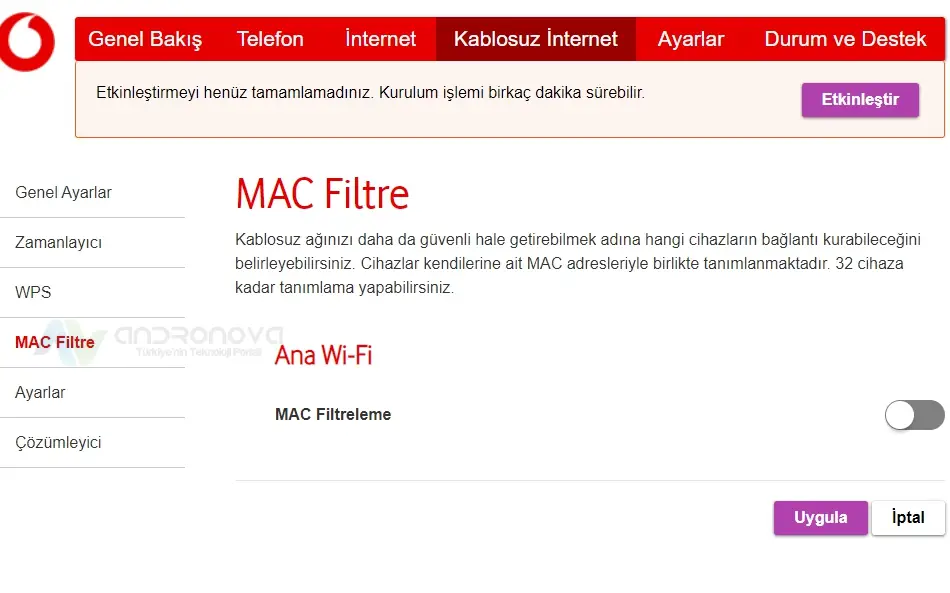
Aşağıdaki bölümde dikkat etmeniz gereken iki seçenek var. İzin ver ile reddet. İzin ver seçilirse bu cihaz dışındaki tüm cihazların bağlantılarını engellemiş olursunuz.
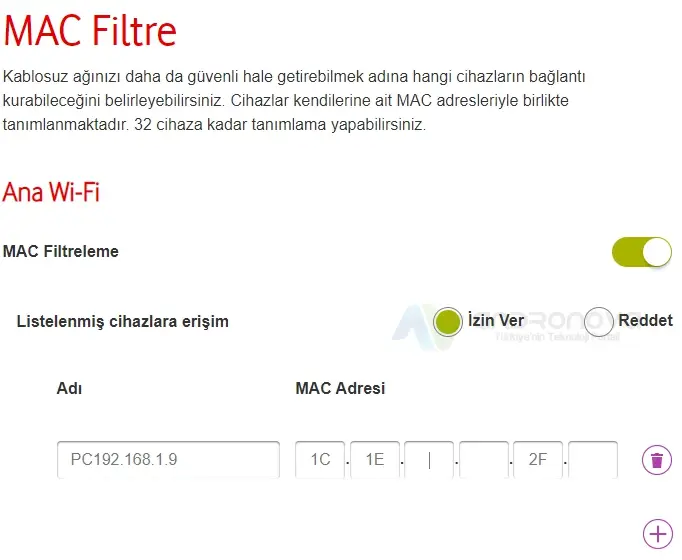
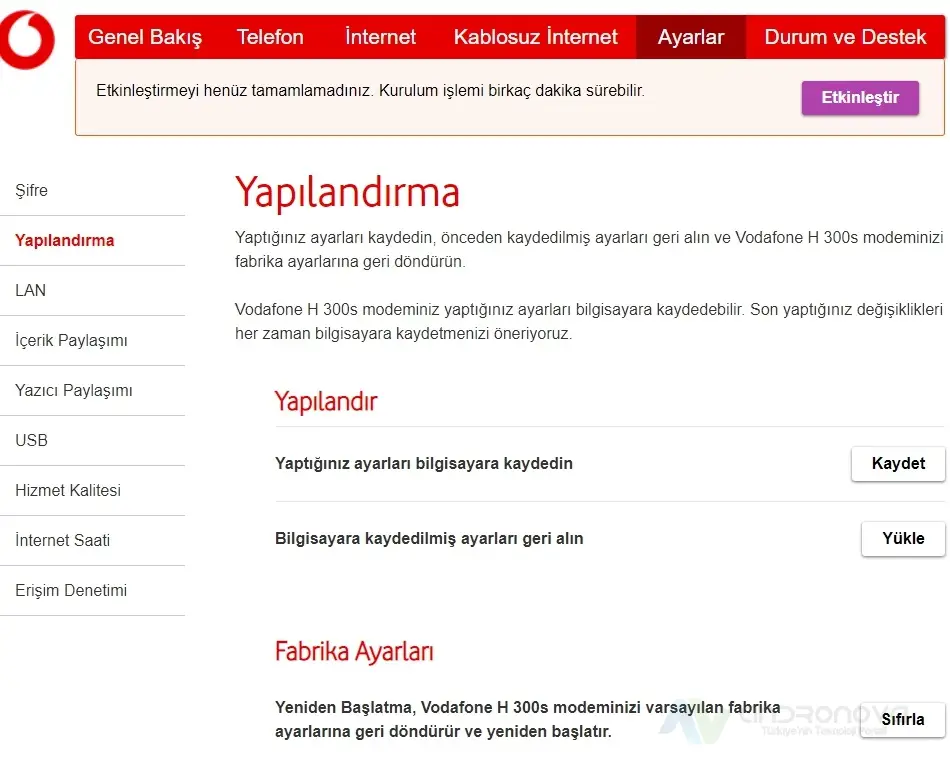
Modeme bağlı olan kişileri engelleme
Bu modemde üst başlıkta kablosuz internet ve yan başlıktan Mac filtre ve sonrasında orta ekrandaki butonu açın. Karşınıza çıkan IP ve Mac adreslerine göre engelleme seçeneğini kullanın.
İşlemler doğru yapılmışsa o ekranda kişi bilgisinin kısıtlı olduğunu göreceksiniz. İsteriğiniz zaman aynı bölümden gerekli kısıtlamayı kaldırmanız mümkün. Sorun çıkarsa yazı devamındakileri uygulayın.
İşlem sorunu yaşandığında yapacaklarınız şunlar olacak:
- Tarayıcıyı kapatıp açıp tekrar deneyin.
- Gizli sekme ile de denemenizi öneririz.
- Tarayıcı geçmişi veya ayarlarını sıfırlayın.
- Modeminize kablo ile veya farklı cihazla bağlanıp deneyin.
- Modemin resetlenme yöntemine duruma göre tercih etmeniz gerekiyor.
WiFi ağına kimler bağlandı görme programı kullanırken bilmeden işlem yaptığınız cihaz ve ağa virüs bulaştırmayın.




















Yorum gönder